大家族-粒子效果
相关插件
核心插件:
◆Drill_CoreOfParticle 系统 - 粒子核心
相关子插件:
◆Drill_AnimationParticle 动画 - 多层动画粒子
◆Drill_EventFrameParticle 行走图 - 多层行走图粒子
◆Drill_MouseStrokeParticle 鼠标 - 划过时粒子效果
◆Drill_AnimationBlastingParticle 动画 - 粒子小爆炸
◆Drill_GaugeFloatingBlastParticle 地图UI - 临时粒子小爆炸
◆Drill_BattleFloatingBlastParticle 战斗UI - 临时粒子小爆炸
◆Drill_BattleParticle 战斗 - 多层战斗粒子
◆Drill_LayerParticle 地图 - 多层地图粒子
◆Drill_MenuParticle 菜单 - 多层菜单粒子
◆Drill_TitleParticle 标题 - 多层标题粒子
能够实现高度自定义的粒子效果。
名词索引
以下你可以按住ctrl键点击下面的词,可以直接定位到想了解的名词:
| 基本结构 | 粒子 粒子群 |
| 原理 | 粒子弹道 粒子弹道倒放粒子群播放方式 粒子产生方式 粒子出现 |
| 效果 | 双层效果 直线拖尾贴图 彩虹化 |
| 个体装饰 | 粒子出现范围 滞留效果 |
| 界面装饰 | 粒子出现模式 |
插件关系
插件之间的关系如下:

示例位置
1)个体装饰相关
◆Drill_AnimationParticle 动画 - 多层动画粒子
◆Drill_EventFrameParticle 行走图 - 多层行走图粒子
在 个体装饰管理层 中。

2)小爆炸相关
◆Drill_AnimationBlastingParticle 动画 - 粒子小爆炸
◆Drill_GaugeFloatingBlastParticle 地图UI - 临时粒子小爆炸
◆Drill_BattleFloatingBlastParticle 战斗UI - 临时粒子小爆炸
在 个体装饰管理层 和 UI管理层 都有介绍。
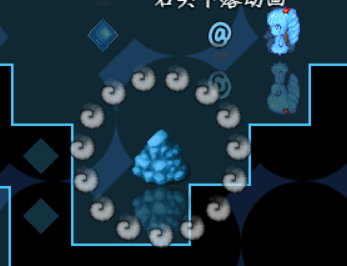

3)界面装饰相关
◆Drill_LayerParticle 地图 - 多层地图粒子
◆Drill_MenuParticle 菜单 - 多层菜单粒子
◆Drill_TitleParticle 标题 - 多层标题粒子
在 动画序列管理层、遇敌管理层 能看到地图粒子。打开插件配置能找到。
打开 主菜单界面、技能界面,能看到 多层菜单粒子。
打开 标题界面,能看到标题粒子。
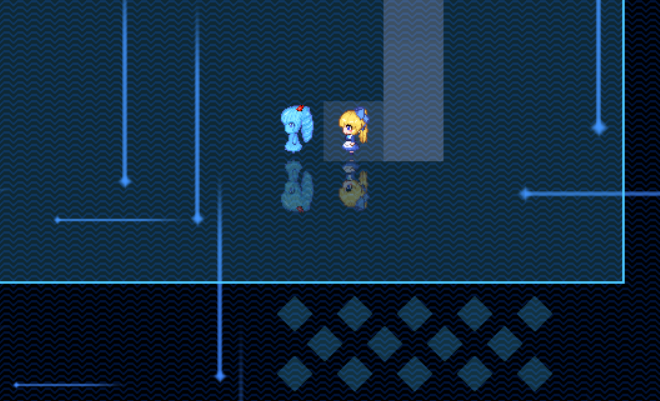
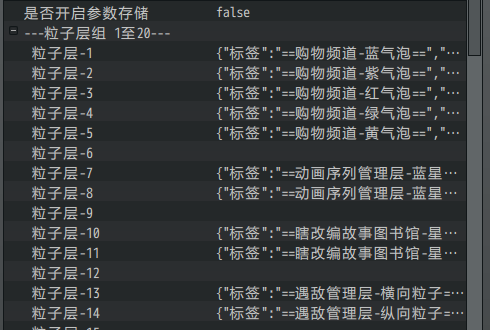
粒子效果
定义
1)粒子
粒子: 指一个通过 弹道轨迹移动 并显现/消失 的贴图。
粒子可大可小,特别大的贴图也可以算作粒子。
2)粒子群
粒子群: 指大量相同的粒子所形成的群体。
群体的粒子数量可以自定义,一个粒子也可以算作粒子群。
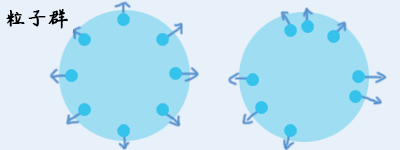
| |
| ---------------------------------------------------------------------------------------------------- | -------------------------------------------------------------------------------- |
| 注意,下面二者的概念是完全不同的哦 |
| 单个粒子的 移动轨迹(粒子弹道)单个粒子的 显现/消失/透明度变化单个粒子的 旋转角度单个粒子的 缩放大小 | 粒子群的 移动轨迹粒子群的 显现/消失/透明度变化粒子群的 旋转角度粒子群的 缩放大小 |
原理
1)粒子弹道
粒子的移动基于弹道,详细可以去看看”32.数学模型 > 关于弹道.docx”。
由于多个粒子初始创建后是聚在一起的,需要散开,
因此 极坐标模式中 的 随机方向 设置比较常用。
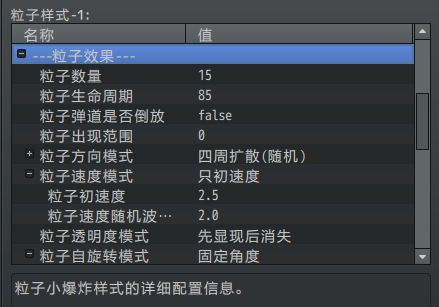
粒子弹道倒放: 粒子所有轨迹都基于弹道,弹道 默认支持正向播放与倒放。
勾选倒放后,四周扩散效果 将会转变成 四周聚集效果。
具体去 个体装饰管理层 看一眼粒子效果,就能明白。
2)粒子群播放方式
一次性播放: 指只播放一次的粒子群,播放完毕后销毁粒子群,也称为 粒子小爆炸 。
相关子插件可以去看看:1)粒子小爆炸 。

循环播放: 指源源不断产生新粒子的粒子群。
该粒子群添加后,永久持续播放,需要手动清除/销毁。

| “不断产生”这个过程并不会创建新粒子,而是粒子群中的已有的粒子执行移动、透明度变化后,随机归位,再来一次变化,周而复始。 |
3)粒子产生方式
粒子产生方式如下图:
跳过产生过程
即粒子群创建后,立即展现为所有粒子正在播放的样子。

玩家切换场景时,粒子群 必然会重建,但常规来说粒子不应该受到玩家此操作的干扰,所以一般都默认 立即产生全部粒子,并展现出正在播放的样子。
同时产生
即粒子同时出现并移动。
类似小爆炸的效果。

依次产生
即 粒子群 创建后,粒子依次产生。
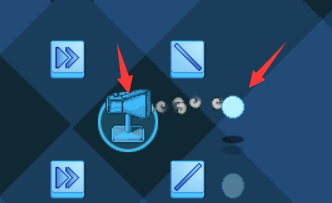
常用于弹丸之类的临时创建的事件。
注意,如果你设置为“跳过产生过程”,你会看到弹丸创建后,就有一堆不合理的粒子会立即出现。
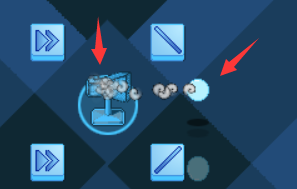
4)粒子出现
粒子出现即 粒子出现的位置。
具体需要根据 子插件 的环境来确定出现位置设置,
可以跳转到个体装饰的:1)粒子出现范围 和界面装饰的:1)粒子出现模式 。
效果
1)显示/隐藏/暂停/继续
显示/隐藏/暂停/继续 为基本的功能。
但通常游戏设计中都不常用。
(粒子显示/隐藏 与 粒子创建/清除 底层机理不一样,但实际效果区别并不大)
具体如何使用需要看子插件所提供的指令。
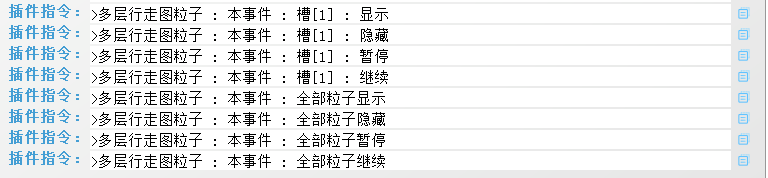
2)固定随机种子
粒子随机发射的效果,
全部是依赖一个具体的随机种子而产生的。
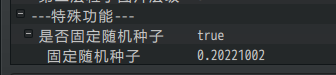
如果你固定了随机种子,那么这些粒子会使用相同的计算公式,
从而表现出一模一样的"随机"发射出来的粒子效果。
(其实这个功能是作者强迫症,为了专研更强大的弹道公式而设计出来的。)
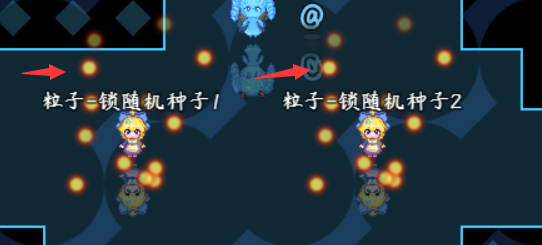
3)双层效果
双层效果:指一个粒子有两层,当相同粒子相交时,处于低层的粒子图片,不会覆盖高层的粒子图片。
(通常第二层为描边的图片,你也可以画光环、阴影之类的效果。)
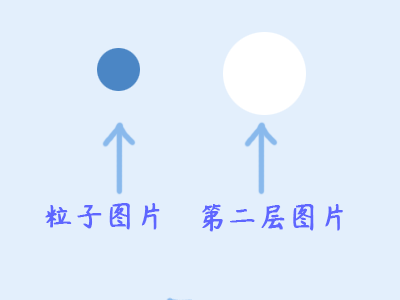
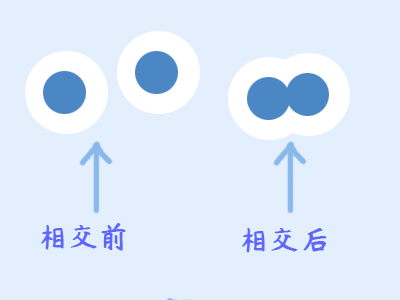

4)直线拖尾贴图
直线拖尾贴图: 指能始终根据粒子方向进行 旋转 的贴图。
粒子群中每个粒子产生后方向为随机角度,
通过直线拖尾贴图,可以使得不同粒子的拖尾方向不一样。
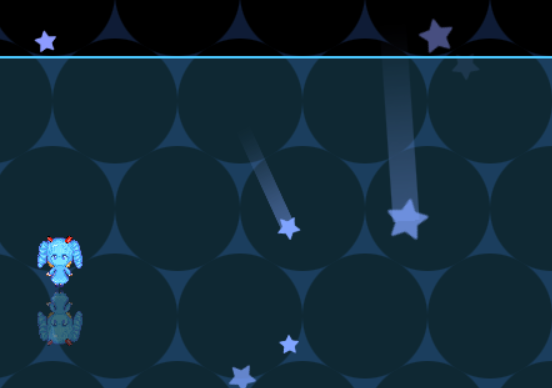
注意,由于底层只是一个旋转的贴图,
因此只能做出直线拖尾的效果,无法实现粒子曲线拖尾效果。
5)彩虹化
彩虹化: 指每次产生粒子时,都设置不同的色调值,使其看起来像彩虹一样渐变。
具体变成什么颜色,与配置的资源粒子图像有关。
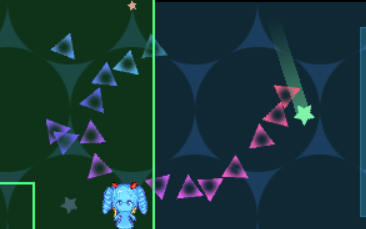
注意,不要用单纯 黑色、白色、灰色 的资源,色调值不能给黑白灰变色。
每次产生粒子时改变的是色调值,比如资源图片中的蓝色,在色调值为20时,是紫色。具体颜色需要参考 数据库 > 敌人 > 配置资源 的色相/色调配置,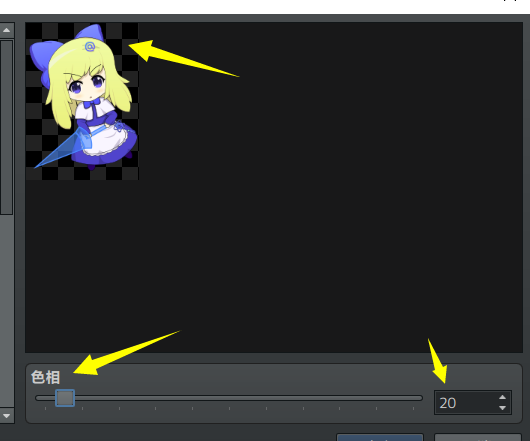 小工具 GIF动画序列编辑器 里也有相应的配置。 小工具 GIF动画序列编辑器 里也有相应的配置。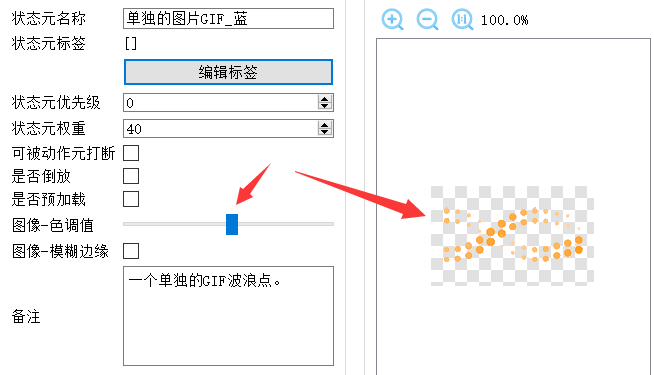 |
具体设计方法可以看看后面章节:配置划动鼠标的彩虹效果 。
粒子设计
同类插件区分
1)粒子小爆炸
这里有功能相似的三个插件:
◆Drill_AnimationBlastingParticle 动画 - 粒子小爆炸
◆Drill_GaugeFloatingBlastParticle 地图UI - 临时粒子小爆炸
◆Drill_BattleFloatingBlastParticle 战斗UI - 临时粒子小爆炸
第一个是基于 个体装饰,可以将小爆炸绑定到 玩家/事件/角色/敌人 身上。
后面两个基于 界面装饰,指定坐标即可创建 临时对象 并播放。
主要区别体现在插件指令用法上:
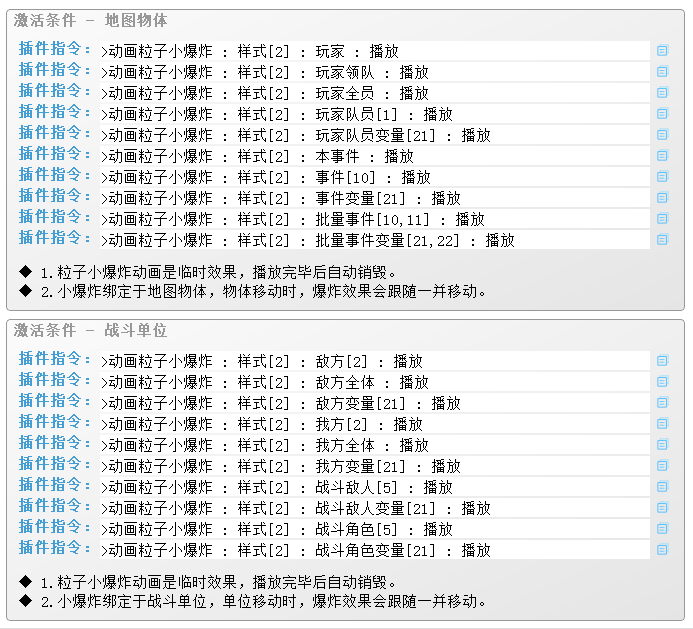
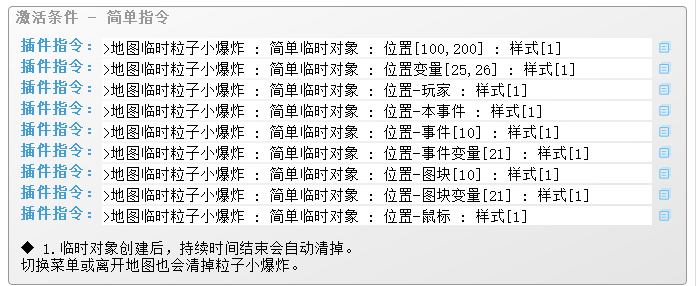
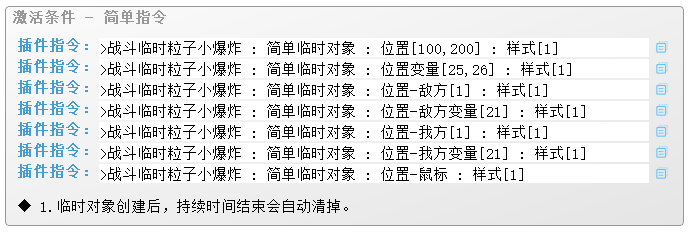
个体装饰
1)粒子出现范围
粒子出现范围即 个体装饰 对 粒子出现 的分配方式。
由于个体是一个对象,因此只能对这个对象的圆形范围进行随机粒子生成。
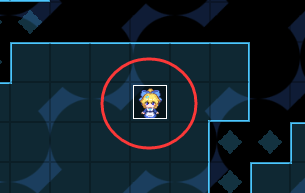
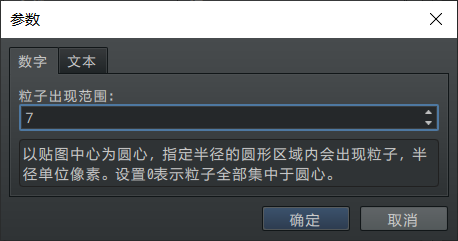
2)滞留效果
粒子滞留仅为 个体装饰 的效果。
如下图,设置滞留,粒子产生后,不会跟随装饰的个体移动,
设置不滞留,则粒子效果始终跟随个体移动。
(该示例在 个体装饰管理层 中)
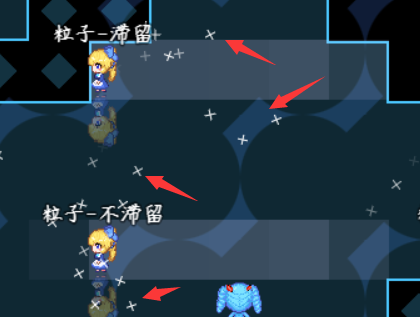
3)粒子大小设计
由于个体装饰可以绑定在 玩家/事件/角色/敌人 身上。
分别对应 地图界面/战斗界面 。
如果使用相同的粒子,大小可能会有很明显的偏差。


战斗界面的粒子,一般为地图界面的 两倍大,移动速度也需要两倍快

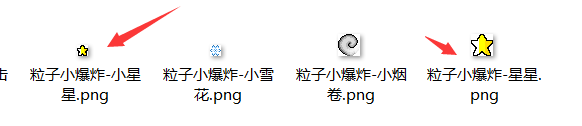
界面装饰
1)粒子出现模式
粒子出现范围即 界面装饰 对 粒子出现 的分配方式。
模式的 随机出现、左侧出现、右侧出现、顶部出现、底部出现,均为长方形区域,
如下图为 底部出现的效果。
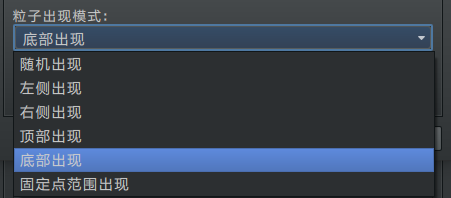
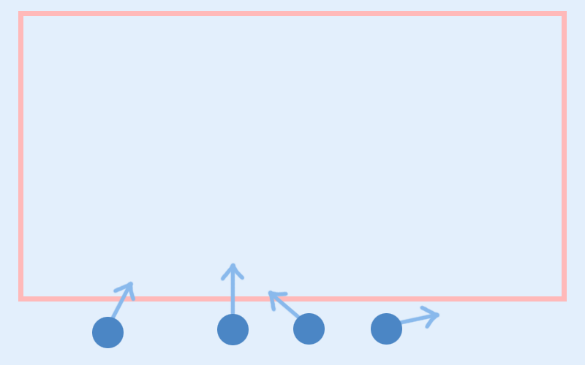
注意,如果设置为底部出现,那么粒子就需要设置方向为270度,向上漂。如果方向反了,你在游戏中会看不到任何粒子。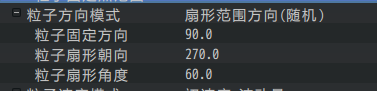 |
粒子出现也可以指定为一个位置的圆形范围。
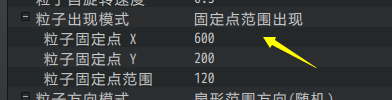

从零开始设计(DIY)
配置在UI面板上的粒子小爆炸
1. 设置一个目标
个体装饰管理层中,你可以将小爆炸绑定到水晶上,
获取水晶就能播放水晶闪亮的小爆炸效果。
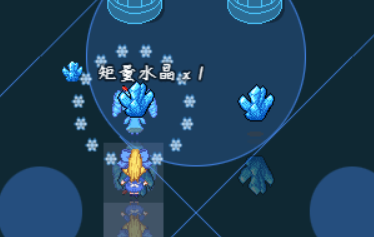
但是,同样的设置,没法应用到UI上面,因为贴图至少要在 最顶层 才能被看见。
比如魔塔获取道具后,道具的数值要闪一下小爆炸效果。
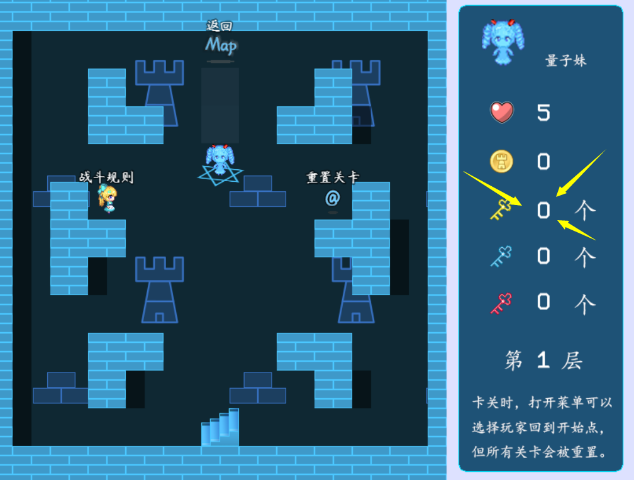
2. 结构规划/流程梳理
现在有三种插件可以使用:
◆Drill_AnimationBlastingParticle 动画 - 粒子小爆炸
◆Drill_GaugeFloatingBlastParticle 地图UI - 临时粒子小爆炸
◆Drill_BattleFloatingBlastParticle 战斗UI - 临时粒子小爆炸
前一个基于个体装饰,后两个基于界面装饰。
由此可知需要使用 地图粒子小爆炸 插件才能实现在最顶层播放小爆炸。
3. 准备贴图和事件
这里以小爆炸的星星设置为例。
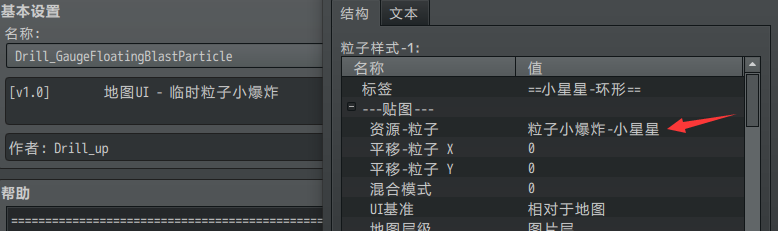
你可以直接从示例中的 简易魔塔 复制一个钥匙事件,来测试播放。
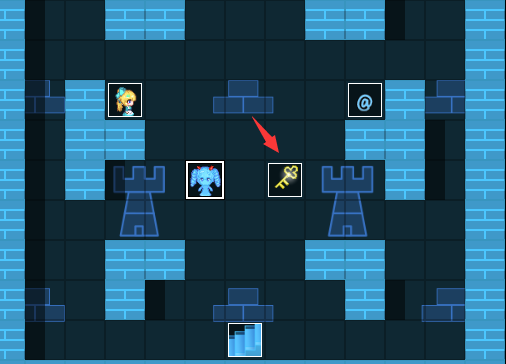
4. 插件指令配置
地图粒子小爆炸插件有 简单指令和高级指令。
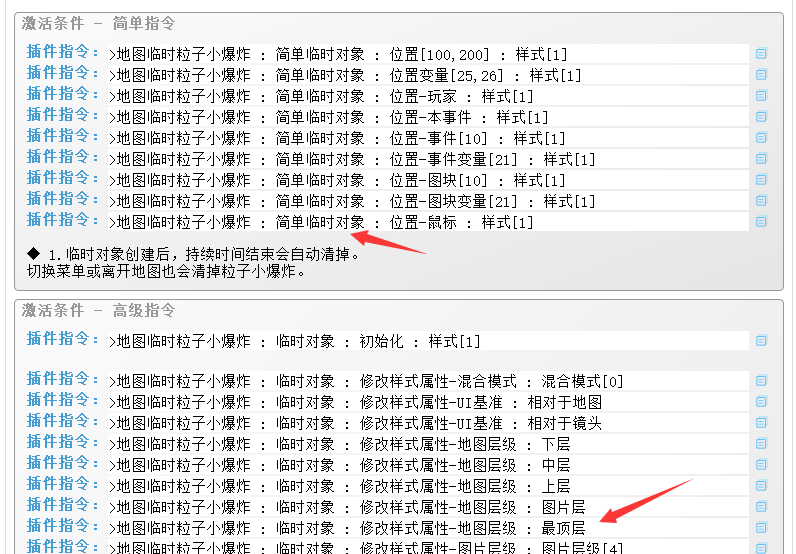
由于默认的小爆炸配置层级不在最顶层,
所以我们这里使用高级指令,对层级属性进行单独修改。
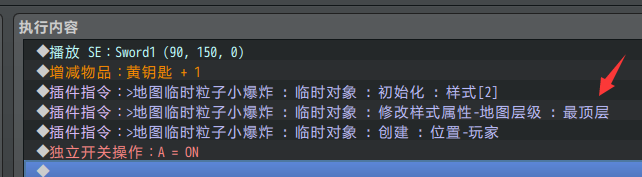
玩家接触钥匙后,能正常播放小爆炸。

5. 细节调整
创建位置在玩家位置,需要改为 固定的绝对坐标。
游戏窗体大小为 816x624,固定坐标需要不断微调,确保在UI数字的位置播放。
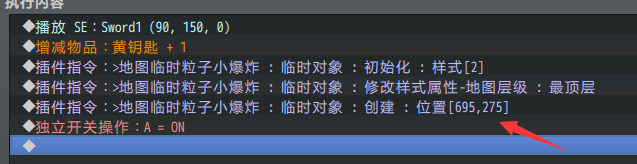
多次微调后,可以看到数字的位置能正常播放小爆炸了。
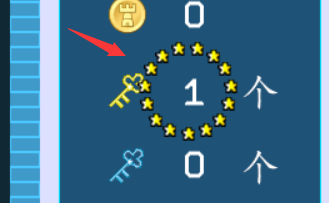
| 如果你想换成别的小爆炸效果,可以直接在插件参数里面修改小爆炸的样式、资源图片等配置。 |
配置地图的星星装饰
1. 设置一个目标
比如,2023年1月23日,作者我在看ai主播Neuro-sama的视频时,发现了她背景的星星装饰。
于是想把这种效果部署类似的到 动画序列管理层 。
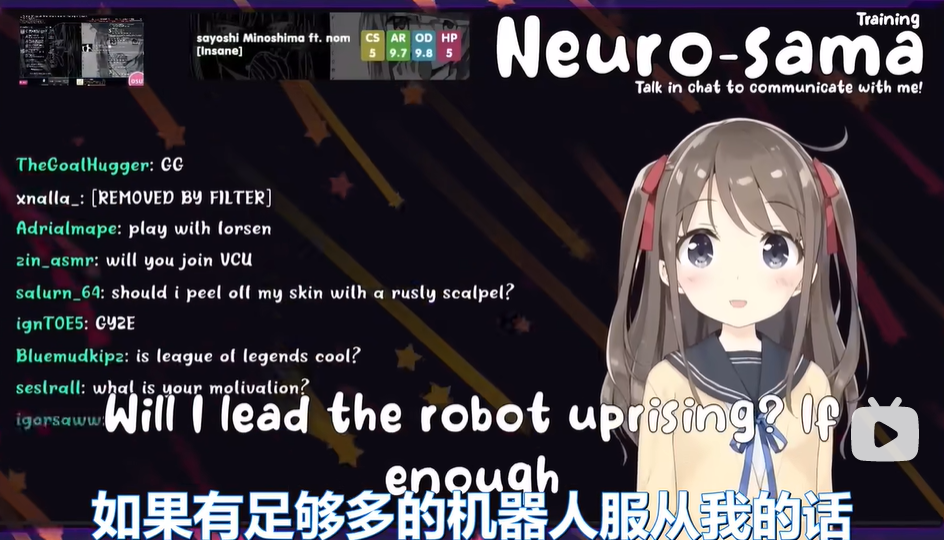
2. 结构规划/流程梳理
现在有三种插件可以使用:
◆Drill_LayerParticle 地图 - 多层地图粒子
◆Drill_MenuParticle 菜单 - 多层菜单粒子
◆Drill_TitleParticle 标题 - 多层标题粒子
三种插件都是界面装饰,取决于你想把粒子放在哪个界面上。
这里我想把粒子 弄到 动画序列管理层,地图界面,所以选择 多层地图粒子 插件。
背景中有的星星有很长的拖尾,因此需要给星星粒子加上支线拖尾功能。
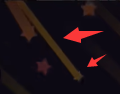
3. 准备贴图
先画一个星星,使用Adobe Ai,选择一个星形工具。
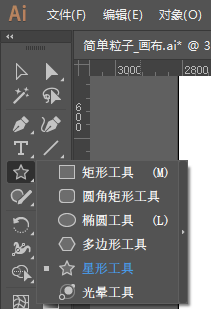
画出一个星星后,然后复制,粘贴到Ps中,就能作为星星使用了。
Ps的星星拖尾效果拉一个渐变即可。
完成星星和拖尾后。
多层地图粒子 插件对应的资源文件夹在 “/img/Map__layer”下。
4. 配置粒子
在插件中添加一个粒子层,
配置对应的资源。
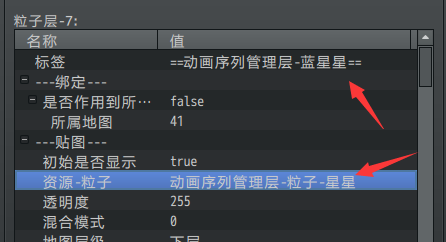
粒子从顶部出现,方向朝下(90度+扇形随机)的样子。
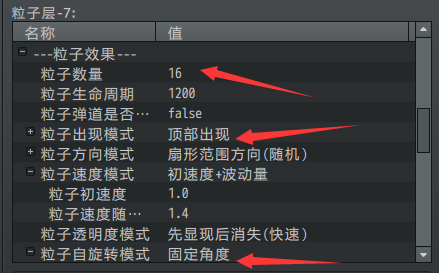
由于星星有两种情况,一种是有拖尾的,一种是没有拖尾的,所以这里划分两个粒子层:

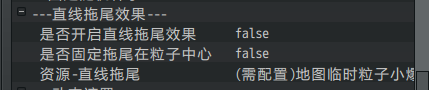
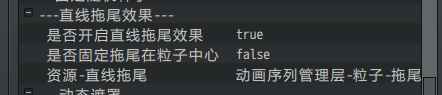
在游戏中测试,可以看到下面的效果。

5. 细节调整
由于粒子不能直接控制变色(变色的参数也要反复调,还不如直接配置资源),
你需要通过ps设置出很多不同颜色的星星,来添加多个粒子层。

由于粒子颜色过多显得有点花,
所以作者我这里的示例只弄一种蓝色星星。
具体根据你的粒子设计想法来调整。
配置划动鼠标的彩虹效果
1. 设置一个目标
比如,2023年9月2日,作者我在看番剧《未确认进行式》时,在番剧OP中看到了这个效果。
我感觉这个功能好像可以做,然后就在粒子核心里简单捣鼓了一下,结果真的可以。
然后就开坑了。

这里介绍的是 鼠标划动 出现粒子。如果你想实现 鼠标点击 出现小爆炸粒子,可以去看看:“1.系统 > 关于输入设备核心(入门篇).docx”的设计教程 设计鼠标点击时显示一次小星星爆炸 。 |
2. 结构规划/流程梳理
目标设计为划动鼠标的粒子,所以需要下面的插件:
◆Drill_MouseStrokeParticle 鼠标 - 划过时粒子效果
另外,所有粒子插件都有彩虹化的设置,
彩虹化介绍可见前面章节:彩虹化 。
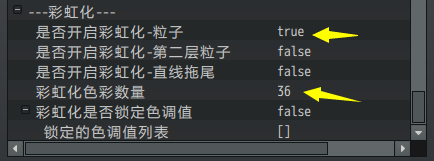
3. 配置资源
粒子的基本属性配置如下:

粒子的资源配置如下:
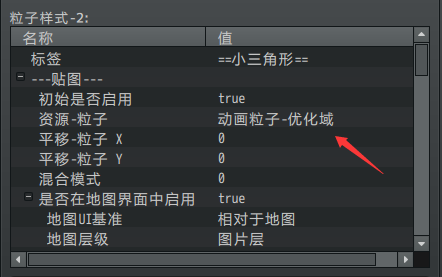
如果粒子资源的颜色很淡且比较透明,
那么为了更好地表现彩虹变色,这里需要用ps叠加一下,加强对比度。
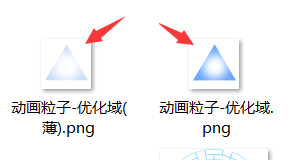
最后,在配置中开启彩虹化即可。
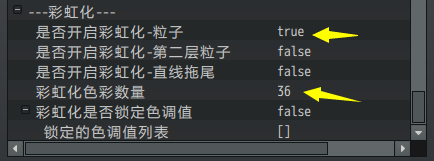
| 其中,参数 ”彩虹化色彩数量”,是指色调值的数量。数量越多,前一个粒子与后一个粒子的颜色差距越小;数量越少,前一个粒子与后一个粒子的颜色差距越大。由于色调值的范围为0-360,因此数量最大为360。 |
在游戏中测试时,如下图。
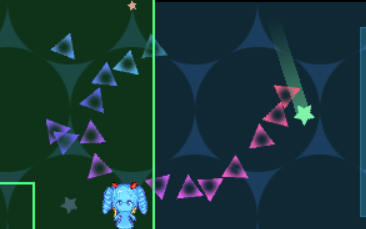
4. 细节调整
默认配置下,彩虹化使用参数 ”彩虹化色彩数量”。
颜色会按照色调值的“赤橙黄绿青蓝紫”的颜色顺序进行变化。
除了默认设置,你也可以自定义色调顺序,开启锁定色调值即可。
色调值的范围为 0~360。
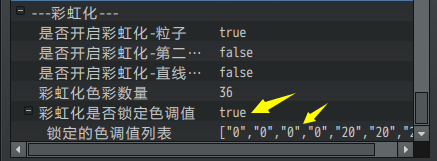
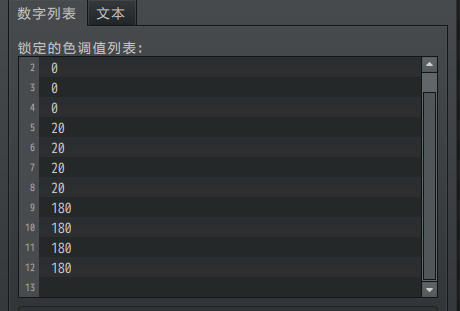
如图中设置的色调,锁定了0、20、180三种颜色,
那么在游戏中,鼠标划过的效果如下图。
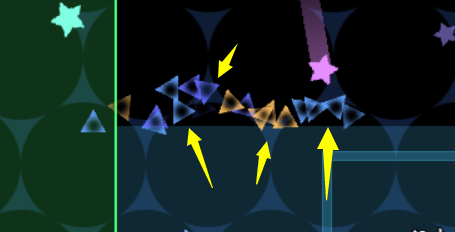
如果粒子的移动速度很快、且随机位置出现的比较散,
那么五颜六色的粒子会显得很凌乱。
可以考虑设置粒子的速度为0,不让它随便乱跑。
另外,这里介绍的是 鼠标划动 出现粒子。如果你想实现 鼠标点击 出现小爆炸粒子,可以去看看:“1.系统 > 关于输入设备核心(入门篇).docx”的设计教程 设计鼠标点击时显示一次小星星爆炸 。 |